さまざまな理由で、一部のユーザーはYouTubeTVをキャンセルしたいと考えていますが(MiniToolがリリースしたMiniTool Movie Makerを使用して動画を作成し、Youtubeにアップロードしてみてください)、それをキャンセルする方法を知りません。本記事では、スマホまたはコンピューターを使用してYouTube TVをキャンセルする方法を説明していきます。
YouTube TVとは?
2017年に動画ホスティング プラットフォームによって開始されたYouTube TVは、ライブTVおよびオンデマンドのストリーミング サービスです。
YouTube TVは、スマートテレビ、流体メディア ボックス、コンピュータ、モバイル デバイスで使用することができます。その上、ABC、CBS、FOX、NBC、ESPN、HGTV、TNTなど70以上のYouTube TVチャンネルを提供しています。現在、YouTube TVは米国の家庭の98%近くをカバーしています。
キャンセルの理由
- YouTube TVが高すぎます(月額50ドル)。
- 希望するチャンネルがありません。
- YouTube TVに広告が多すぎます。
- YouTube TVは一部のデバイスで使用できません。
YouTube TVをキャンセルする方法
YouTube TVをキャンセルしようとしたが、失敗しましたこともあるでしょう。それで、この記事では、2つのデバイスでYouTube TVをキャンセルする具体的な手順をご紹介していきます。読み進んでください。
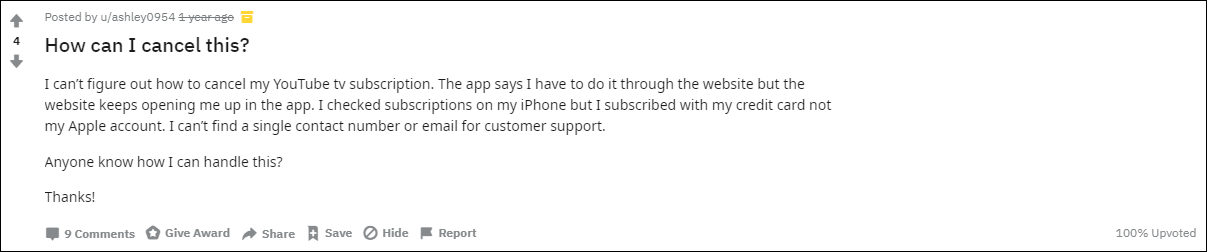
スマホでYouTube TVをキャンセルする
スマホが日常生活で使用頻度が高いので、この記事ではまず、スマホでYouTube TVを解約する方法を紹介します。
1.スマホでYouTube TVアプリを開くか、tv.youtube.comにアクセスします。
2.キャンセルするYouTube TVサブスクリプションに関連付けられているアカウントにログインして、右上のアバターをクリックします。
3.「設定」を選択してそのインターフェイスを取得すると、すべてのアイテムが表示されます。リストの一番上にある「メンバーシップ」をクリックしてください。
4.すると、YouTube TVのロゴが表示されます。その下にある「メンバーシップを解約」をクリックします。
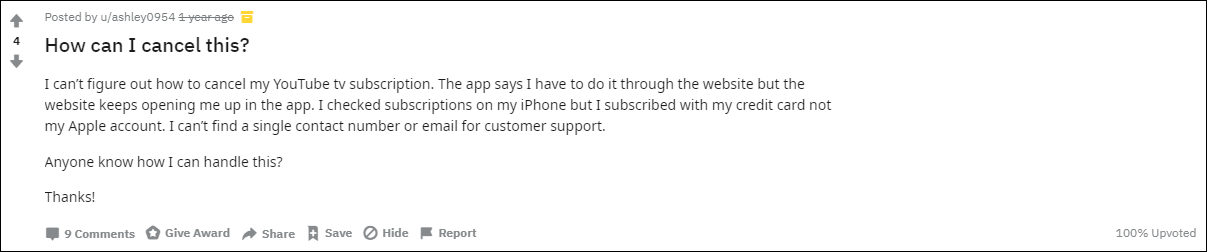
5.YouTube TVをキャンセルする準備ができていない場合、4週間から6ヶ月間サービスを一時停止することができる「一時停止」ボタンを選択してください。解約の操作を継続したい場合は、メニューの一番下にある「メンバーシップをキャンセルする」オプションをクリックしてください。
6.最後に右上隅の「完了」をクリックして、操作を確認します。
パソコンでYouTube TVをキャンセルする
YouTube TVアプリは時々サブスクリプション設定の限定的な表示を提供しているので、コンピューターまたはノートパソコンからYouTube TVをキャンセルすることをよりお勧めします。
- YouTube TVのウェブサイト(tv.youtube.com)に入り、キャンセルするYouTube TVのサブスクリプションに関連付けられたアカウントにサインインします。
- 右上の画像をクリックして、「設定」を選択します。
- 設定のメイン インターフェイスで、「メンバーシップ」をクリックします。
- YouTube TVのロゴの下にある「メンバーシップを解約」をクリックしてください。
- すると、右下に「一時停止」と「メンバーシップをキャンセルする」が表示されます。まだこのサービスを解約する準備ができていない場合は、「一時停止」を選択すると、4週間から6ヶ月で考え直すことができます。があります。それでもYouTube TVを解除したい場合は、「メンバーシップをキャンセルする」をクリックします。
- 解約理由を選択し、「解約」をクリックして全ての操作を完了します。
結語
この記事を読んだ後、YouTube TVをキャンセルするのは簡単になるでしょう。上記の内容はあなたのお役に立てれば幸いです。
YouTube TVのキャンセルについてのご質問やご提案がございましたら、下のコメント欄でそれを共有するか、[email protected]までお知らせください

